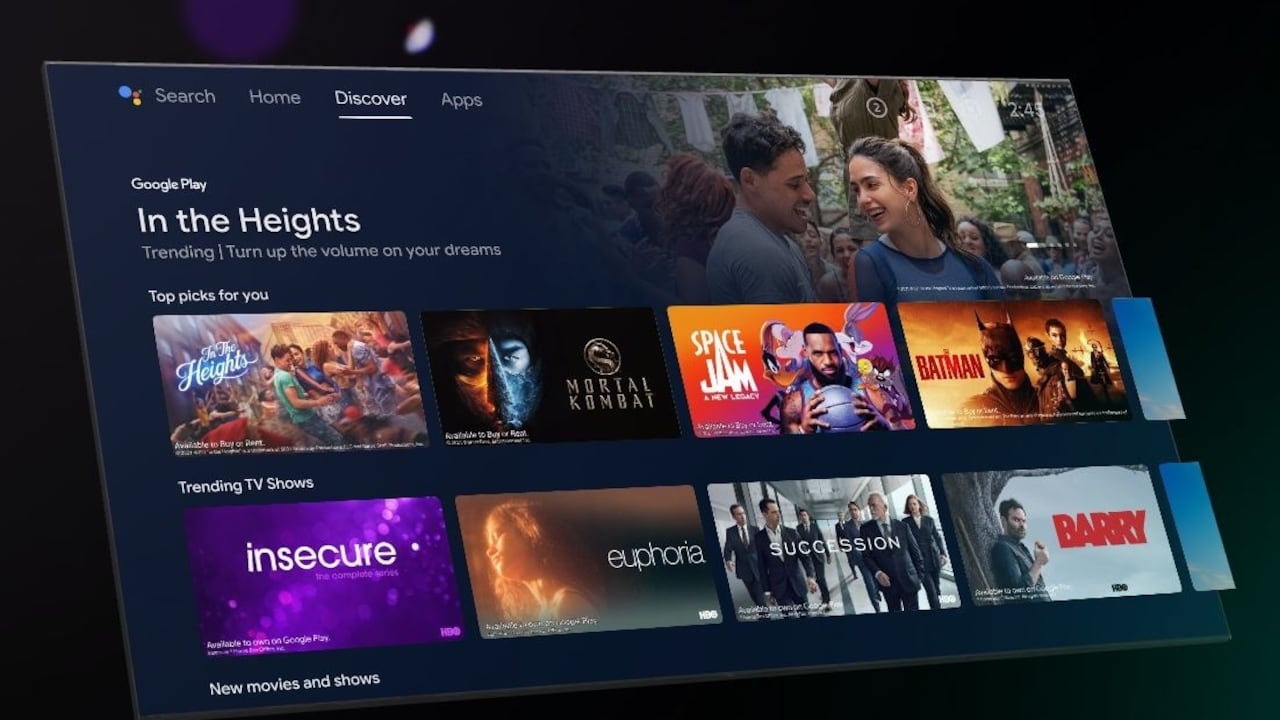Tecnología
Llamadas y notificaciones en el televisor, lo más reciente de Android TV
‘Notificaciones de llamadas’ y ‘Recibir llamadas en este dispositivo’ son dos de los indicativos que recoge esta última actualización.
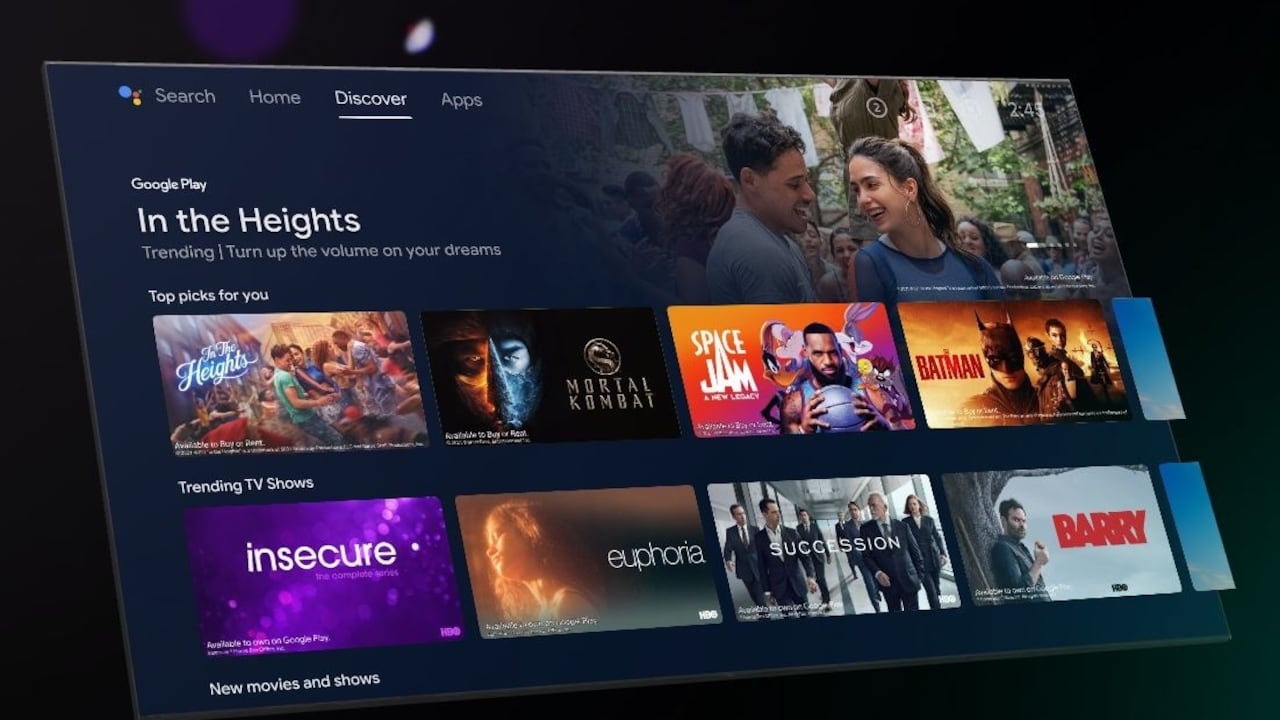
Tecnología
‘Notificaciones de llamadas’ y ‘Recibir llamadas en este dispositivo’ son dos de los indicativos que recoge esta última actualización.